在wps中如何插入表格呢?
发布时间:2016-12-24 来源:查字典编辑
摘要:用word软件很多时候会用到表格,怎么插入表格呢?下面小编就为大家详细介绍一下,来看看吧!步骤1、在wps上方的菜单栏。找到插入,点击2、然...
用word软件很多时候会用到表格,怎么插入表格呢?下面小编就为大家详细介绍一下,来看看吧!
步骤
1、在wps上方的菜单栏。找到插入,点击
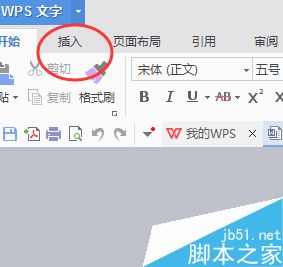
2、然后下面出现一列菜单栏,找到表格,点击
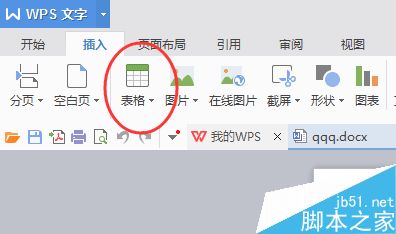
3、点击后会出现如图的格子,根据自己需要选择不同的表格
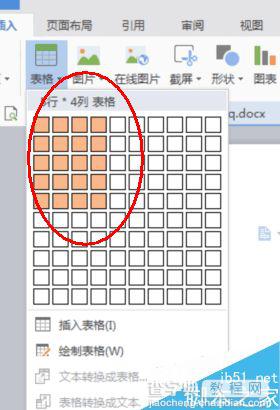
4、然后在主页面上就出现表格了
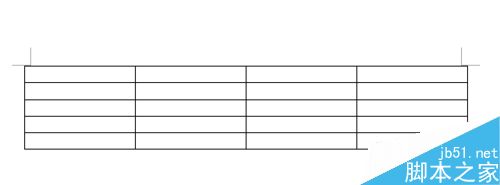
5、把鼠标放在如图的位置,点击左右移动就可以改变行的大小
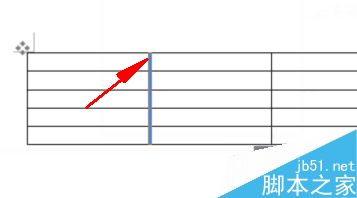
6、如图,是向左西东的到的效果图
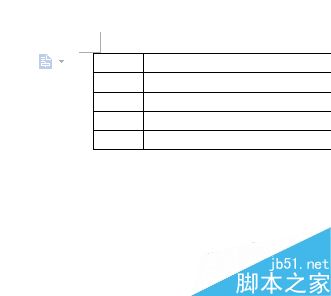
7、然后填写自己要写的内容更就行
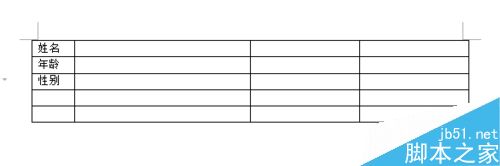
以上就是在wps中如何插入表格方法介绍,操作很简单的,大家学会了吗?希望这篇文章能对大家有所帮助!


